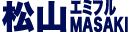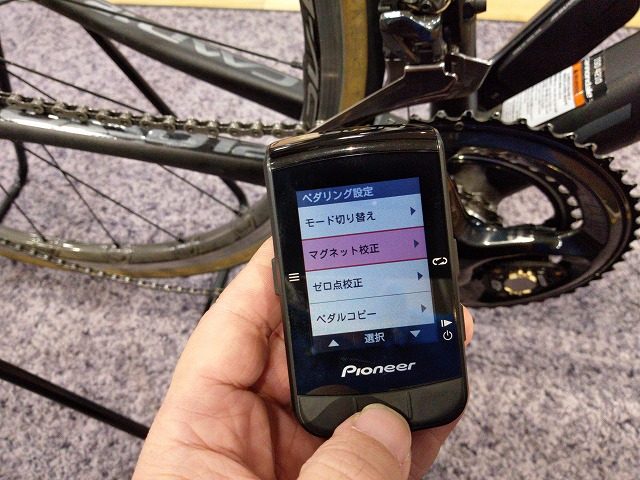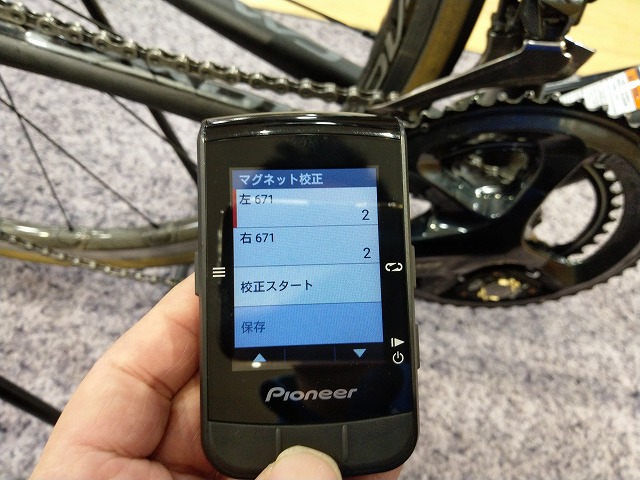愛媛で自転車をお探しならY's Road 松山店エミフルMASAKI
- HOME
- コラム -COLUMN-
- バイオレーサー
- ペダリングモニター SGX-CA600のセッティングはこんなでした!
2019/01/05 10:42
ペダリングモニター SGX-CA600のセッティングはこんなでした!
by: イシカワ
===================================
ワイズロード松山店エミフルMASAKIでは、
ただいまアルバイトスタッフを募集しております。
詳しくはコチラをクリック!
===================================
先日ペダリングモニターの新サイコンSGX-CA-600のデモ機を
セッティングする機会がありましたので、手順をご紹介します。
なにぶん発売前ということもあり、説明書もない状態でのセッティングですので正しいとは限りません。
ただ、今回はこの手順で正常に動きましたのでご参考までに。
メーカーサイトにマニュアルがアップされたらそちらをご使用ください。
以下の操作をされたことによる不具合、トラブルなど一切責任は負いかねます。
まずは開梱から!
いつもながらしっかりした梱包です。
これなら多少荒っぽい運び方でも傷が付いたりはしないですね。
こちらが右クランク。
センサーが組み込まれています。
横から見るとセンサー部分の出っ張りがまったくありません。
これなら右センサーはどんな車体にも取り付け可能ですね。
左側はこんな感じです。
そこそこ厚みはあるので取付できるかどうかは取付確認用のモックアップを使って実車で確認します。
メーカーサイトでは販売店向けに過去の取り付け実績も公開されていますが、
注意書きにあるように個体差、サイズ違いで取付不可の場合もあり、
実車確認が必要です。
まずはマグネット貼り付けのために車体からクランクを取り外します。
マグネットの貼り付けは右から
いきなり張らずにセロテープで仮止めします。
マニュアル通り、BB軸の中心から42㎜のところに仮止めします。
(マグネットの完全な貼り付けはサイコンの設定をしてからです。
裏面の接着剤はかなり強力なので貼りなおすのは難しいかもしれません。)
仮止めしたら右クランクをいれてセンサー部がマグネットの中心から10mm以内を通っているか確認です。
距離が離れすぎている場合は付属のスポンジでかさ上げします。
右側がOKならとりあえず仮止めのまま左側マグネットの位置決めをします。
こちらもマニュアル通りBB軸の中心から61㎜のところで仮止めします。
右側同様に左クランクを取り付けてセンサーが10㎜以内の場所を通過しているか確認します。
大丈夫ならそのまま左クランクを外れない程度に軽く固定します。
(サイコンの設定が終わった後クランクを外してマグネットを完全に貼り付けるので今は本気で固定する必要はありません。)
ここからはサイクルコンピューターの設定です。
まずボタンの説明ですが、
左側面 戻る
右側面下 長押しで電源 ON/OFF、短く押してロギングの開始、停止。
液晶画面下の3つ並んだゴム製のボタン
液晶画面内の最下部にボタンの役割がそれぞれ表示されます。(画面によって役割が変わります)
上の写真では左ボタンが「左に移動」、真ん中が「選択の決定」、右ボタンが「右へ移動です」
「下へ移動」がないですが、右右で下の段にカーソルが移動します。
最初に行うのは「モード切替」です。
初めに電源ボタン長押しでサイコンを起動します。
左側面の戻るボタンを押して上の写真の画面を表示させます。
カーソルを「バイク」に合わせた状態で「選択」ボタンを押します。
この画面に切り替わるので「ツール」にカーソルを合わせて「選択」ボタン。
(この画面では液晶下部のボタンの役割表示が▲と▼に代わってるのがわかります。)
この画面に切り替わるので「ペダリング設定」にカーソルを合わせて「選択」ボタン。
この画面に切り替わるので「モード切替」にカーソルを合わせて「選択」ボタン。
この時「ロギング中は操作できません」と表示されたら電源ボタンを短く押してロギングを中止します。
「左」のチェックボックスを「選択」してチェックを入れます。
左センサーの「デバイス番号」を入力します。
「右」のチェックボックスを「選択」してチェックを入れます。
右センサーの「デバイス番号」を入力します。

デバイス番号は上の写真の位置に記載があります。
入力できたら更にカーソルを下に動かしてこの画面を表示します。
ペダルを3回以上回転させてから「ペダリングモニター」にカーソルを合わせて「選択」ボタンを押します。
「成功」が表示されれば「モード切替」は終了です。
ここでうまくいかない場合はセンサーがスリープ状態のままになっている可能性があるので多めにペダルを回して再チャレンジしましょう。
次はマグネット校正です。
一度この画面まで戻って「マグネット校正」にカーソルを合わせて「選択」ボタンを押します。
この画面が表示されたら「構成スタート」を押す前にペダルを2秒に1回転ぐらいの速さで回します。
マグネットが正しく検出されていると左、右の数値が1回転ごとにカウントされていきます。
右と左のカウント数は1カウントづつならずれても問題ありません。
どちらか一方が全くカウントされないような場合はマグネットが検出されていないのでマグネットの貼り付け位置やセンサーとの距離を再確認しましょう。
左右のカウント数がそれぞれ5を越えたら「校正スタート」にカーソルを合わせて「選択」ボタンを押します。
「成功」が表示されたら仮止めしていたクランクを外してマグネットをしっかり貼り付けます。
クランクを入れてしっかり固定すればマグネット校正は終了です。
最後は「ゼロ点校正」です。
「ゼロ点校正」はセンサーに真下を覚えさせる工程です。
メンテナンススタンドなどは取り外してクランクを地面と垂直になる位置で制止させます。
「ゼロ点校正」にカーソルを合わせて「選択」ボタンを押します。
「成功」が表示されたらゼロ点校正は終了です。
いかがでしょうか?
センサーもサイコンも精度が高く、通信エラーなどは全くありませんでした。
ペダリングモニターの取り付け、設定では経験上トラブル的な症状は一度もありません。
この完成度の高さはさすがパイオニア、さすがメイドインジャパンですね。
SGX-CA600の設定は他にもユーザー設定やギア比、タイヤ周長の設定などもありますが、ここまでの操作がちゃんとできていればあとは「こうかな?」で何とかなるレベルの設定です。
ペダリングモニターをご検討の際はぜひ、
ワイズロード松山 スタッフ石川までご相談ください。
最後にもう一度!
メーカーサイトにマニュアルがアップされたらそちらをご使用ください。
上記の操作をされたことによる不具合、トラブルなど一切責任は負いかねます。
※4年ぐらい前に書いたペダリングモニター関連の記事
「ペダリングモニター」って何??という方は
リンクをたどっていただくとお役に立てるかも!
【大好評】パイオニア ペダリングモニター試乗会!
ワイズロード松山店からのお知らせ
松山店の新鮮な情報は
インスタグラム/エックスでチェック!
↓のアイコンよりフォローお願いします!
ワイズロード・ズイフターズ
メンバー募集中!
誰でも入れるZwiftを楽しむためのコミュニティ!
入会無料!
入会特典ポイント進呈!
ライドイベントを定期的に開催中!
一緒にインドアサイクリングを楽しみましょう♪
詳しくはバナークリックかこちらから。